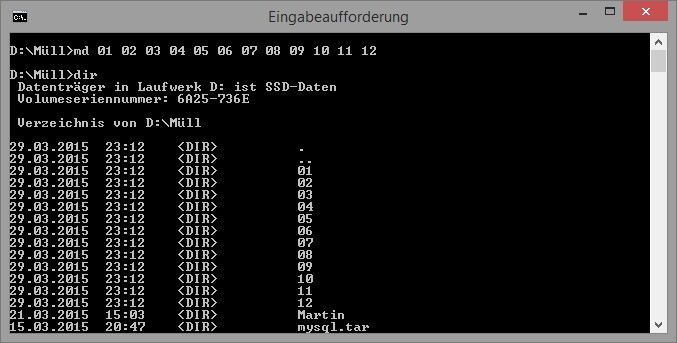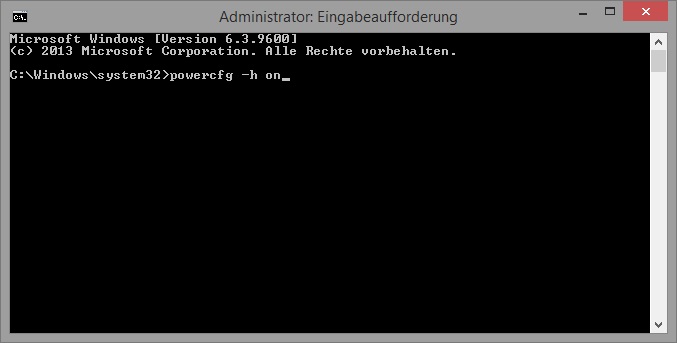Exif Aufnahmedatum ändern
Falls man mit der Digital-Kamera Bilder gemacht hat und leider das Datum an der Kamera nicht korrekt eingestellt war, kann man das Aufnahmedatum der Bilder mit Windows Boardmittel korrigieren. Man kann die Änderung des Datum sogar für mehrere Bilder gleichzeitig durchführen. Falls also nur an einigen Tagen Bilder mit dem falschen Datum geschossen wurden ist der Änderungsaufwand überschaubar.
Einfach alle Bilder eines Tages im Explorer markieren und nach einem Rechtsklick die Eigenschaften der Dateien anzeigen lassen. Auf der Registerkarte "Details" sieht man das Aufnahmedatum und kann hier das neue Datum eintragen. Die Uhrzeit bleibt dabei für die einzelnen Dateien erhalten.